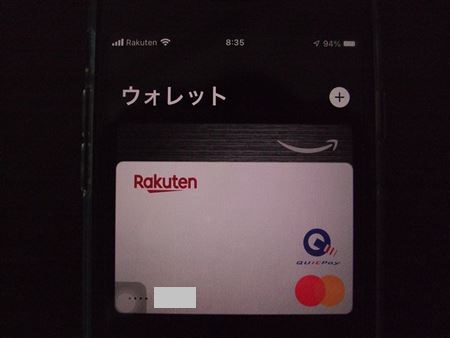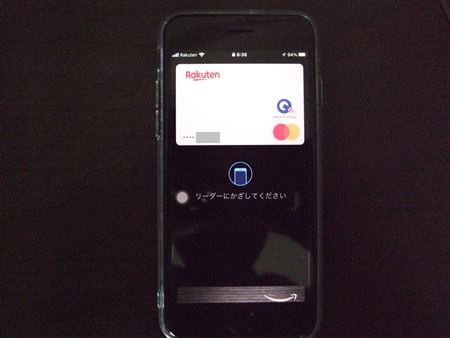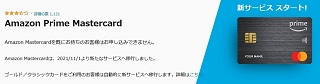iPhone(指紋認証付き)のウォレットを簡単に開く方法がありました。
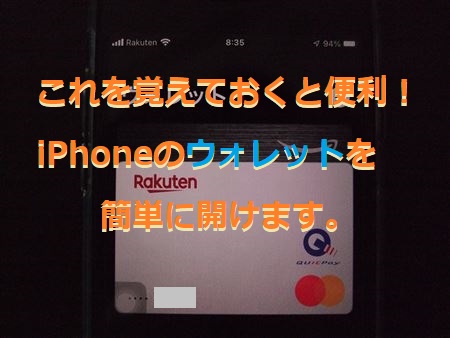
私も遂に、ICチップ付きカード(Suicaなど)が使えるiPhoneに機種変しました。(遅いよ・・・)
そうなんです。
今までiPhoneSE(第一世代)を5~6年使用していました。m(__)m
初めてICチップ付きカード(Suicaなど)が使えるiPhoneSE(第三世代)になったので早速、クレジットカードを登録してみました。
クレジットカードをウォレットに登録
クレジットカードをウォレットに登録するには、ウォレット対応のクレジットカードでなければなりません。
最近のクレジットカードは対応していますが、古いクレジットカードは対応していませんので注意が必要です。
手持ちのクレジットカードで対応できたのは、三枚だけでした。(そんなに持っているのか・・・)
そのうちの二枚を登録しました。
登録したクレジットカードの種類は
- 楽天カード(二枚目)
- Amazonカード
取り合えず二枚あれば何とかなるでしょう・・・
登録済みのウォレットを簡単に開く方法。
登録を済ませてウォレットの使用をする時にわざわざ起動させてウォレットアイコンをタップするのも急いでいるときに大変だな?なんて思いました。
でもiPhone(指紋認証付き)のウォレットを簡単に開く方法がありました。
その方法は、起動していない状態で指紋認証の所をダブルタップするだけでウォレットを簡単に開くことが出来ます。
下記の通り、後はお店のリーダーに近づければお支払い完了です。
これでお店でまごまごしなくて済みました。
この方法を覚えておくと便利です。
顔認証のiPhoneは持っていないのでウォレットの開き方は分かりません。m(__)m
クレジットカードを複数持つメリット
楽天ではクレジットカードを二枚作ることが出来ます。
私は二枚作成し引き落とし銀行を替えて使用しています。
例えば、一枚目のクレジットカードは家計用で二枚目は個人用などです。
これで支払いがごっちゃにならなくて済みますし管理も簡単です。
- 楽天カードは二枚目も作れます。
- Amazonカードも新しくなりました。
- イオンカードでWAONも使えます。
- 法人の方はこちらがお得!
中古iPhoneなどの購入がオンラインで購入できます。↓
以上、ためしたよドットコムでした。
お薦めのパソコン!
私も使用しているMINISFORUMから最新モデル登場!